Cara Membuat Akun Gmail
Pengen ngirim lamaran kerja via email tapi belum punya akun email ? Gmail adalah salah satu solusinya, layanannya gratis dan mudah dipahami, proses pendaftaran di Gmail-pun cukup mudah dan tidak memakan waktu lama. Berikut ini cara mendaftar atau membuat akun email di gmail :
1. Langkah pertama anda harus masuk dulu ke situs resmi Google Mail di >>> http://gmail.com atau klik >> disini.
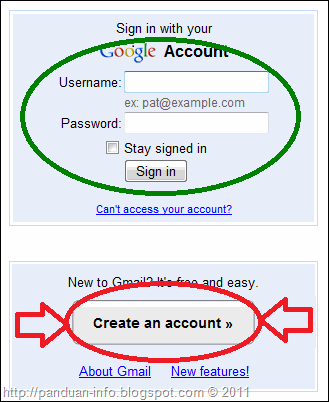
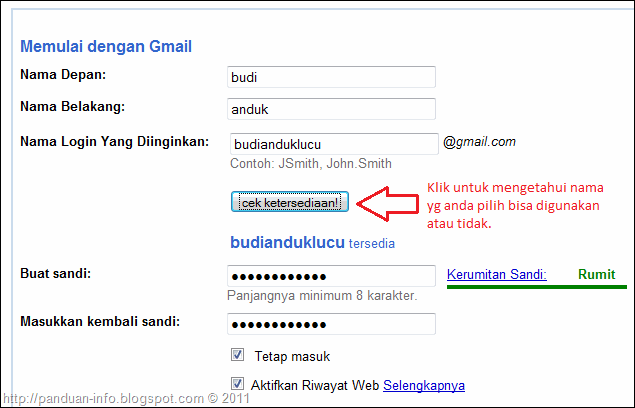
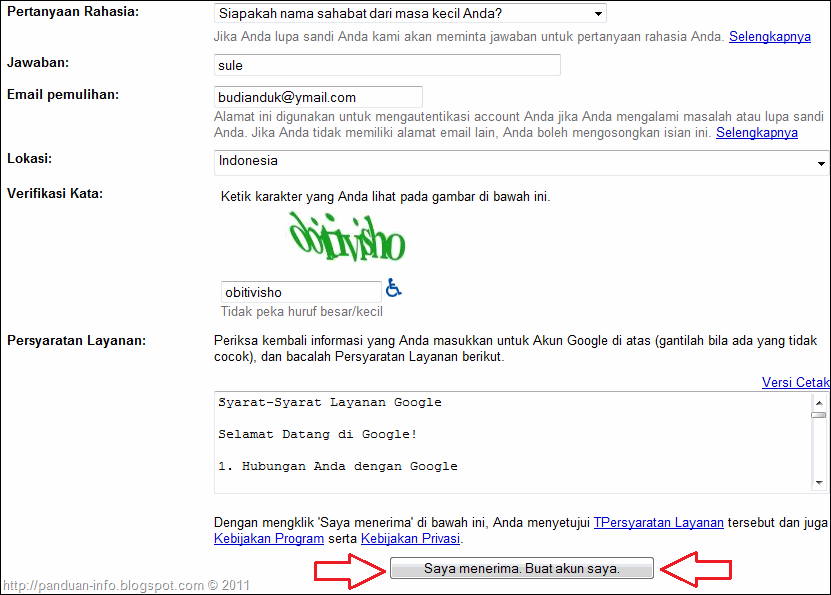
4. Berikutnya anda akan dibawa pada sebuah halaman yang menunjukkan bahwa anda telah berhasil mendaftarkan diri ke Gmail. Klik pada “Tunjukkan Akun Saya”
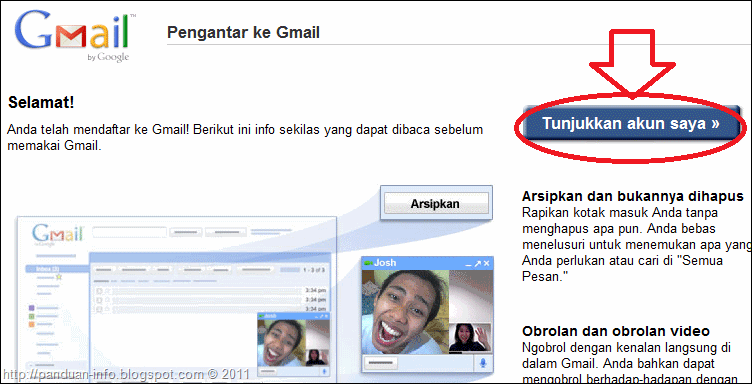
6. Berikutnya anda akan di dibawa pada halaman surat pribadi milik anda dimana anda sudah dapat melihat nama yang telah anda daftarkan tadi muncul di pojok kanan atas (lihat yang diberi tanda panah pada gambar di bawah ini)
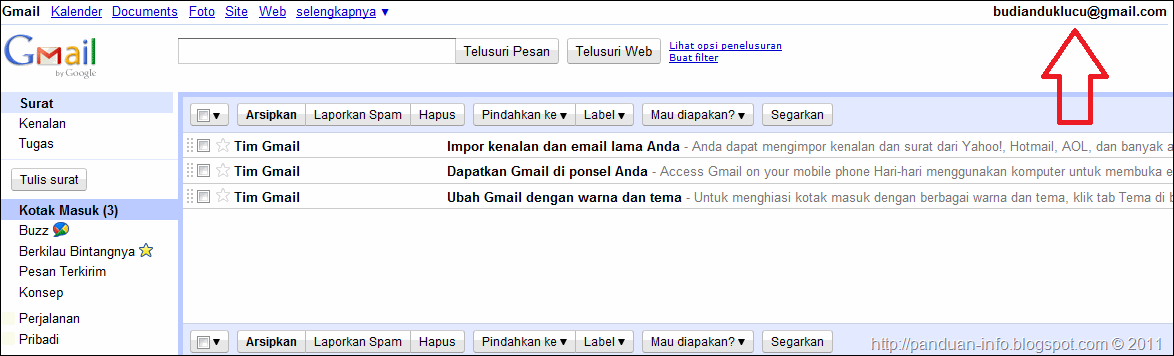
7. Email Gmail anda sudah dapat digunakan. Jangan lupa untuk selalu mengklik “Keluar” atau “Sign Out” yang berada di pojok kanan atas tiap kali anda sudah selesai dan ingin keluar.
1. Langkah pertama anda harus masuk dulu ke situs resmi Google Mail di >>> http://gmail.com atau klik >> disini.
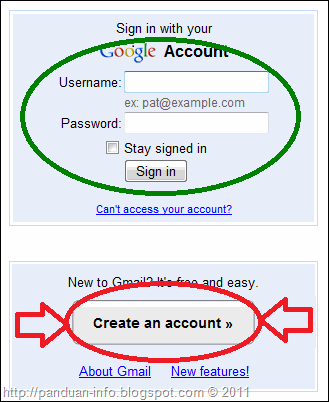
- Kolom yang dilingkari warna hijau (“Sign In”) digunakan untuk masuk jika anda sudah memiliki akun di Google.
- Kolom yang dilingkari warna merah (“Create an Account” ) digunakan untuk mendaftar pertama kali jika anda belum memiliki akun di Google.
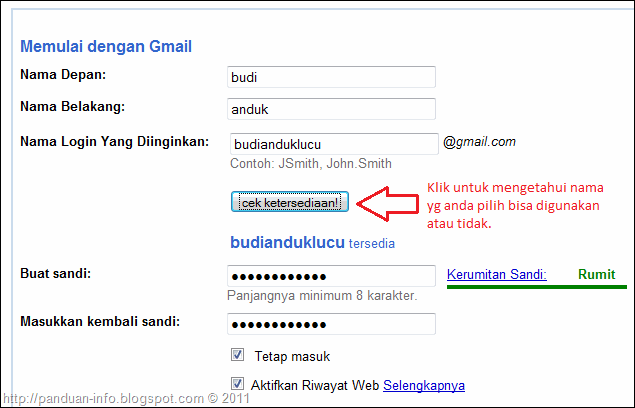
- Pada contoh di atas saya menggunakan nama Budi Anduk.
- Saya menggunakan nama “budianduklucu” sebagai “Nama Login Yang Diinginkan” atau bisa juga disebut sebagai “Nama Pengguna” (Nama Pengguna ini akan digunakan untuk masuk ke akun email yang telah kita buat kelak).
- Klik “Cek Ketersediaan” untuk melihat apakah Nama Pengguna yang baru anda tentukan bisa digunakan atau tidak. Jika nama tersebut tidak tersedia atau tidak dapat digunakan maka cobalah alternatit lainnya dengan mengganti nama tersebut. Contoh : jika nama budianduklucu@gmail.com tidak tersedia maka cobalah untuk menggantinya menjadi budianduk123@gmail.com
- Isilah “Buat Sandi” yang akan digunakan untuk masuk ke akun email anda kelak.
- Isilah “Masukkan Kembali Sandi” persis sama dengan “Buat Sandi” yang telah anda buat tadi.
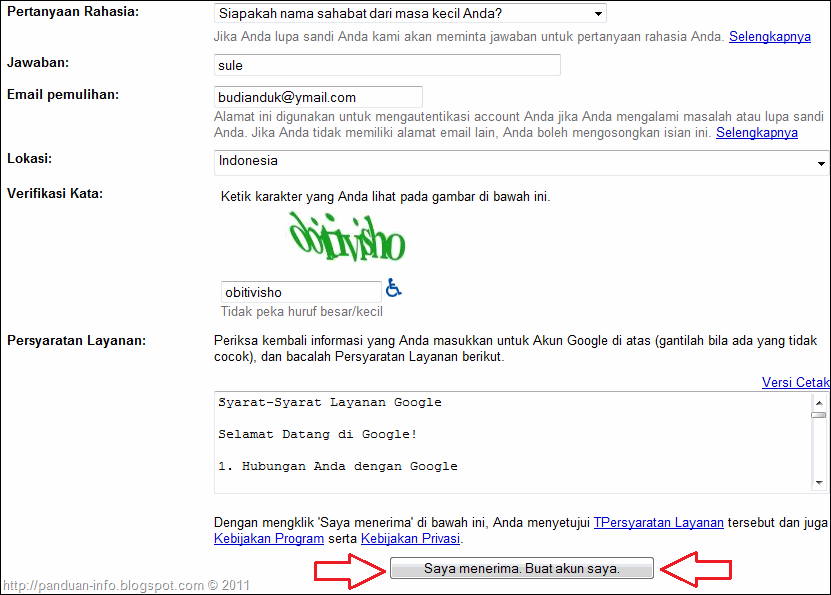
- Pada kolom di bawahnya anda diminta untuk mengisi “Pertanyaan Rahasia”dan “Jawaban” yang kelak akan anda gunakan jika suatu hari anda lupa Nama Pengguna atau Sandi email anda. Pilihlah pertanyaan yang ingin anda gunakan dan ingatlah pertanyaan dan jawaban tersebut dengan baik.
- Kolom “Email Pemulihan” diisi jika anda sudah memiliki alamat email lain yang juga akan digunakan jika suatu hari anda lupa Nama Pengguna atau Sandi email anda. Kolom ini boleh tidak diisi (ditinggalkan kosong) jika anda tidak memiliki alamat email lainnya atau bisa juga diisi kelak jika akun anda telah berhasil dibuat.
- Kolom berikutnya adalah mengetikkan kode “Verfikasi Kata” yang sama persis dengan kode yang terlihat pada gambar di atasnya.
- Setelah semua data terisi maka klik “Saya Menerima. Buat Akun Saya” maka anda akan dibawa pada halaman berikutnya, namun jika anda masih dibawa kembali ke halaman ini maka itu artinya ada beberapa data yang belum diisi atau tidak diiisi dengan baik. Ulangi kembali mengisi kolom-kolom yang telah ditandai hingga lengkap lalu klik “Saya Menerima. Buat Akun Saya” lagi.
4. Berikutnya anda akan dibawa pada sebuah halaman yang menunjukkan bahwa anda telah berhasil mendaftarkan diri ke Gmail. Klik pada “Tunjukkan Akun Saya”
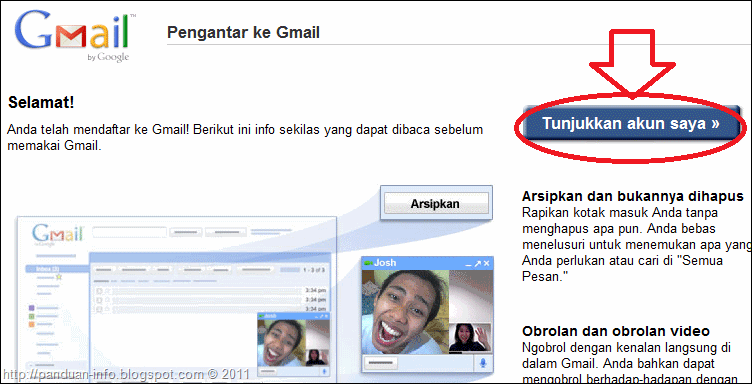
6. Berikutnya anda akan di dibawa pada halaman surat pribadi milik anda dimana anda sudah dapat melihat nama yang telah anda daftarkan tadi muncul di pojok kanan atas (lihat yang diberi tanda panah pada gambar di bawah ini)
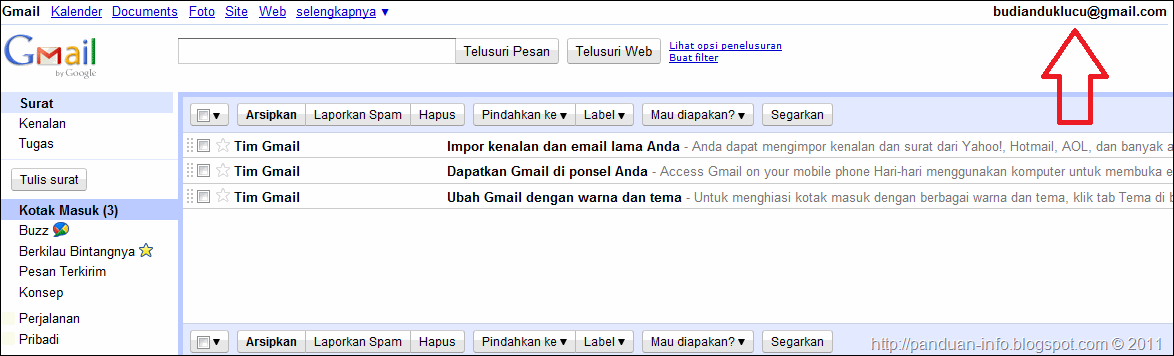
7. Email Gmail anda sudah dapat digunakan. Jangan lupa untuk selalu mengklik “Keluar” atau “Sign Out” yang berada di pojok kanan atas tiap kali anda sudah selesai dan ingin keluar.
 | Setiap tutorial atau file download yang Anda temukan pada blog ini bebas digunakan untuk apapun sesuai dg keinginan anda, baik dengan maupun tanpa kredit ke blog ini. Tentang | Profil Google | Profil Blogger | Berlangganan via email |
Anda dapat meninggalkan komentar, atau trackback dari blog anda.


cuma disini yg penjelasannya komplit, thx sekrg aku dah bs bikin email gmail sendiri :D
yuppy..snang bs membantu..:-D